Το Office 365, τώρα γνωστό ως Microsoft 365 είναι ένα δημοφιλές κοστούμι γραφείου που χρησιμοποιείται από πολλούς. Ωστόσο, οι εφαρμογές γραφείου είναι επιρρεπείς σε συντριβή, κολλήματα και λάθη αρκετά συχνά. Κάθε τόσο μπορεί να αντιμετωπίζετε το MS Excel να κολλάει κατά το άνοιγμα, το MS Word να κολλάει κατά το άνοιγμα ή το Outlook να εκπέμπει ένα μήνυμα σφάλματος και αυτό είναι σύνηθες. Τα καλά νέα είναι ότι η Microsoft πρόσθεσε πρόσφατα μερικά ενσωματωμένα εργαλεία επισκευής με το κοστούμι που σας βοηθά να διορθώσετε το πρόβλημα χωρίς να αναζητήσετε ένα εργαλείο τρίτου κατασκευαστή ή μια λύση.
Μερικές φορές, όταν έχετε κολλήσει με ένα σφάλμα του Office 365, όταν η απενεργοποίηση των πρόσθετων δεν βοηθάει, μπορείτε να δοκιμάσετε να επιδιορθώσετε το κοστούμι του Office χρησιμοποιώντας την επιλογή επιδιόρθωσης που παρέχεται από τη Microsoft μέσω μιας ενεργής σύνδεσης στο Διαδίκτυο και χωρίς να χρειάζεται εγκατάσταση μεσο ΜΑΖΙΚΗΣ ΕΝΗΜΕΡΩΣΗΣ. Ωστόσο, με τα ολοκαίνουργια Windows 11 που συνοδεύονται από πολλές νέες νέες ρυθμίσεις και αλλαγές στις δυνατότητες, ήταν δύσκολο για τους χρήστες να βρουν τον τρόπο να διορθώσουν το πρόβλημα.
Σε αυτήν την ανάρτηση, θα σας δείξουμε πώς να επιδιορθώσετε το Microsoft 365 στον υπολογιστή σας με Windows 11.
Πώς να επιδιορθώσετε το Office 365 στα Windows 11
Βήμα 1: Πάτα το Win + R πλήκτρα μαζί στον υπολογιστή σας για να ανοίξετε το Εκτέλεση εντολής παράθυρο.
Βήμα 2: Στο Εκτέλεση εντολής γραμμή αναζήτησης, πληκτρολογήστε appwiz.cpl και χτυπήστε Εισαγω να ανοίξει το Προγράμματα και χαρακτηριστικά παράθυρο μέσα Πίνακας Ελέγχου.
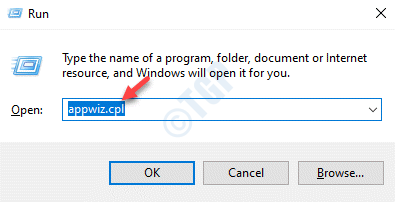
Βήμα 3: Στο Πίνακας Ελέγχου παράθυρο, πλοηγηθείτε στη δεξιά πλευρά και κάτω από το Απεγκατάσταση ή αλλαγή προγράμματος, ψάχνω Microsoft Office 365.
Κάντε δεξί κλικ πάνω του και κάντε κλικ Αλλαγή.

Βήμα 4: Κάντε κλικ στο Ναί στο UAC προτροπή να συνεχίσει.
Βήμα 5: Θα δείτε τώρα μια προτροπή - Πώς θα θέλατε να επιδιορθώσετε τα προγράμματα του Office;
Εδώ, επιλέξτε το Γρήγορη Επισκευή επιλογή και πατήστε το Επισκευή κουμπί παρακάτω.

Η διαδικασία επισκευής διαρκεί λίγο, επομένως, περιμένετε μέχρι να ολοκληρωθεί η διαδικασία επισκευής. Θα εντοπίσει και θα διορθώσει αυτόματα τυχόν προβλήματα.
Μόλις τελειώσετε, κλείστε το παράθυρο του Πίνακα Ελέγχου και επανεκκινήστε τον υπολογιστή σας.
Τώρα, το πρόβλημά σας με τη σουίτα του Microsoft 365 Office θα πρέπει να επιδιορθωθεί και το πρόγραμμα/τα προγράμματα θα πρέπει να λειτουργούν καλά.


